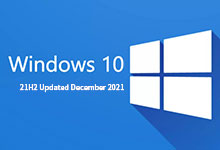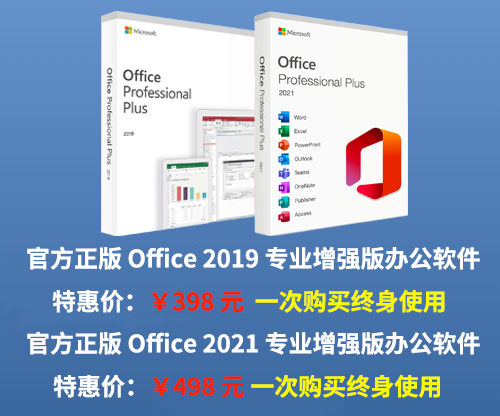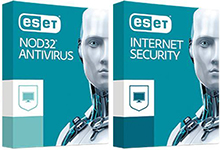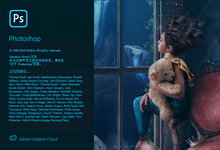如此前所传,微软已经证实了一个名叫“Windows Sandbox”的 Windows 10 新特性。作为一个新颖的轻量级桌面环境,该沙盒专为“安全地运行应用程序”而量身定制。用户可以在这个独立的临时桌面环境里,运行不受信任的软件,而不必担心对 PC 主系统造成持久的影响。因为 Windows Sandbox 中安装的任何软件,仅会留在沙箱中。
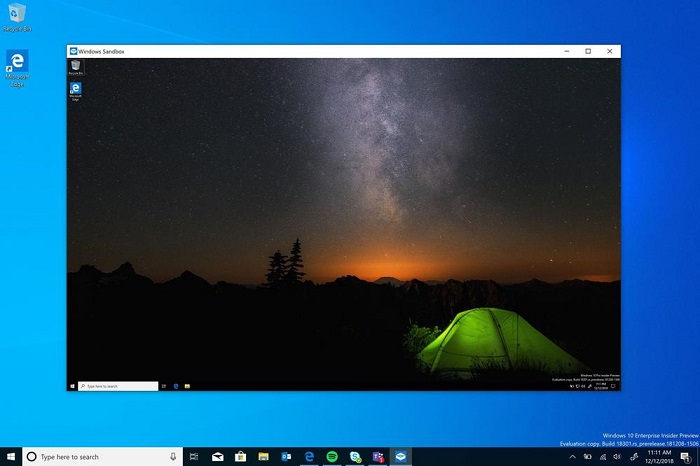
Windows Sandbox 具有如下特性:
● 原生:作为 Windows 的一部分,此功能所需的一切资源,都随 Windows 10 专业版 / 企业版一起提供,无需专门去下载 VHD 虚拟机;
● 初始:每次运行 Windows Sandbox 时,运行环境都像全新安装的 Windows 系统一样干净;
● 安全:基于硬件虚拟化和内核隔离,后者依靠微软虚拟机管理程序运行单独的内核,将 Windows Sandbox 与主机隔离开来;
● 高效:使用集成的内核调度程序,智能内存管理,以及虚拟 GPU;
● 一次性:设备上不会遗留任何东西,关闭应用程序后,一切都将被丢弃。
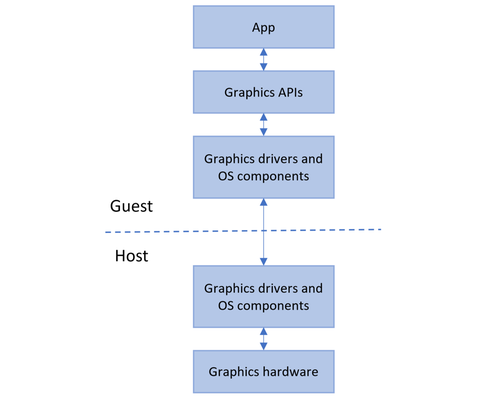
使用该功能的先决条件:
● 运行 Windows 10 专业 / 企业版(18301+)操作系统;
● 支持 AMD64 架构、在 BIOS 中启用虚拟化功能;
● 至少 4GB 运存(推荐 8GB+);
● 至少 1GB 可用磁盘空间(推荐使用 SSD 固态硬盘);
● 至少 2 个 CPU 核心(建议四核 / 超线程)。
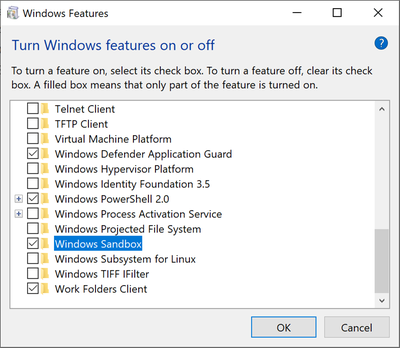
要启用这项功能,请先(1)安装 Windows 10 专业 / 企业版(18292+);
(2.1)如果是物理机,请确保在 BIOS 中启用了虚拟化功能;
(2.2)如果是虚拟机,请参考如下 PowerShell cmdlet 启用嵌套虚拟化;
(2.3)Set-VMProcessor -VMName <VMName> -ExposeVirtualizationExtensions $true
(3)打开 Windows 功能,选择“Windows Sandbox”,点击确定以安装 Windows Sandbox(可能要求重启计算机)。
(4)在开始菜单中找到 Windows Sandbox,允许其提升权限;
(5)从主机复制可执行文件;
(6)将可持续文件粘贴到 Windows Sandbox 窗口中(位于桌面);
(7)在 Windows Sandbox 中运行可执行文件,如果是安装程序,请继续执行安装;
(8)像往常那样,在 Windows Sandbox 中使用应用程序;
(9)若结束使用,只需关闭 Windows Sandbox,沙盒内所有东西都将被永久删除;
(10)确认 Windows Sandbox 未对主机系统造成任何影响。
 联合优网
联合优网